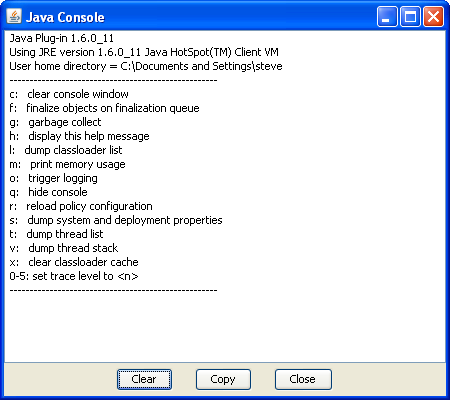故障排除 - Java控制台信息
为了帮助OANDA识别您系统的潜在问题,可能会要求您尝试打开OANDA或OANDA模拟版并将Java控制台信息发送到OANDA。
 如何打开Java控制台(Windows)
如何打开Java控制台(Windows)
-
前往控制面板 > Java(32 位)可打开Java控制面板。
-
前往Advanced(高级)选项卡。
-
在 Java console(Java控制台)专区下,选择 Show console(显示控制台)单选按钮。
-
点击OK。
-
尝试启动该平台。
 如何打开Java控制台(Mac OS X)
如何打开Java控制台(Mac OS X)
默认情况下禁用Java控制台。您必须首先启用它,然后重新启动浏览器:
-
导航到以下文件夹:Applications(应用程序)> Utilities(实用程序)> Java。
-
点击Java Preferences(Java首选项)图标。
-
前往Advanced(高级)选项卡。
-
在 Java console(Java控制台)专区下,选择 Show console(显示控制台)单选按钮。
-
关闭并重新打开浏览器。您将看到Java控制台显示为一个单独的窗口。
-
尝试开始OANDA或OANDA模拟版。
 如何将控制台信息复制并粘贴到错误报告中
如何将控制台信息复制并粘贴到错误报告中
-
确保您已尝试启动OANDA或OANDA模拟版交易
 买卖资产的实际执行过程,并最终完成交易。平台。
买卖资产的实际执行过程,并最终完成交易。平台。
-
使用前面的说明打开Java控制台。它应该包含如下所示的大量数据。(如果不包含此数据,请前往下面的故障排除章节。)
-
点击Copy(复制)按钮将控制台的所有内容复制到剪贴板。
-
前往错误报告页面并将您所遇到的问题尽可能详尽地填写。
-
将Java控制台的内容粘贴到错误报告的详细信息字段中。(如要粘贴,请选择Edit(编辑)> Paste(粘贴)或使用快捷键。)
-
确认您输入了正确的OANDA用户名和电子邮件地址,然后点击Submit Bug Report(提交错误报告)按钮。
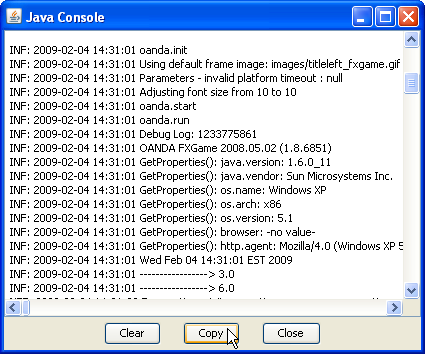

 如何对空控制台进行故障排除
如何对空控制台进行故障排除
如果您的Java控制台只包含帮助信息,如下图所示,那么您还没有获得我们需要的控制台信息。
控制台为空的一些可能原因(以及一些解决方案)如下:
-
您在打开控制台之前关闭了fxTrade Practice(模拟版)或fxTrade平台。(再次打开交易平台。)
-
您点击“Clear”(清除)按钮并删除了日志信息。(关闭并重新打开交易平台。)
-
您打开了另一个Java控制台;例如从Microsoft Internet Explorer菜单打开了另一个Java控制台。(确保使用上述方法打开Java控制台窗口。)